שלח דואר אלקטרוני חוזר באופן אוטומטי ב-Outlook במהירות ובקלות
Kutools עבור Outlook
דואר אלקטרוני חוזר הוא הודעות שצריכות להישלח באופן אוטומטי ותקופתי על סמך ההגדרות המותאמות אישית. עשוי להיות מעט מסובך לך לתזמן דואר אלקטרוני חוזר ב-Outlook, בדרך כלל, עליך ליצור פגישה ולאחר מכן להחיל קוד VBA כדי להפעיל אותה. אבל, אם יש לך "Kutools עבור Outlook", עם תכונת "הדואר האלקטרוני החוזר" שלו, תוכל בקלות ליצור מספר דואר אלקטרוני חוזר, ולתזמן את ההודעות הללו לשלוח באופן קבוע במרווחי זמן יומיים, שבועיים, חודשיים או שנתיים שאתה קובע.
צור דואר אלקטרוני חוזר ב-Outlook במהירות ובקלות
נהל (ערוך / הפעל / מושבת / מחק) את הדואר האלקטרוני החוזר שנוצר
צור דואר אלקטרוני חוזר ב-Outlook במהירות ובקלות
כדי ליצור דואר אלקטרוני חוזר ולשלוח אותם באופן תקופתי, אנא בצע את השלבים הבאים:
1. לחץ על "Kutools" > "Recurring Email" > "Enable Recurring Email" כדי להפעיל את התכונה הזו, ראה צילום מסך:

2. קופצת חלונית "צפה וניהול שליחה תקופתית של דואל", לחץ על כפתור "חדש", ראה צילום מסך:

3. לאחר מכן, תוצג חלונית חדשה "הודעה". ציין את הנמענים, הנושא וכו' בשדות הכותרת לפי הצורך, ולאחר מכן כתוב את גוף ההודעה, ראה צילום מסך:
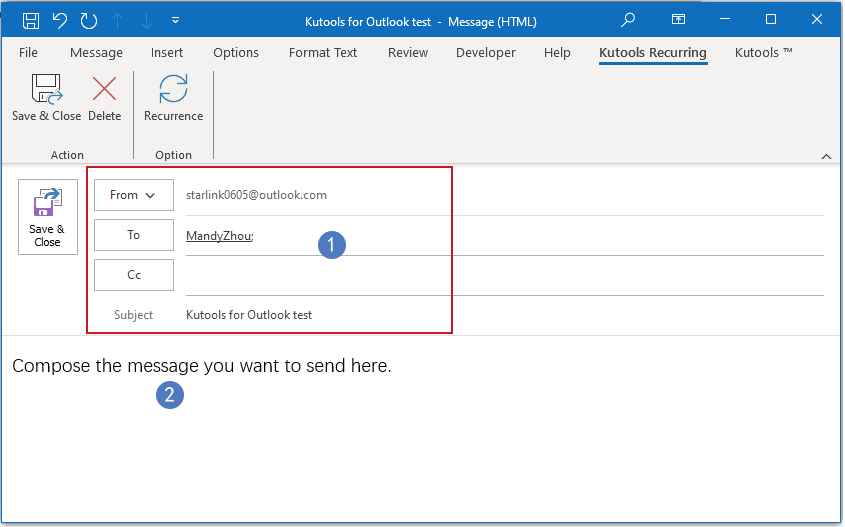
4. לאחר מכן, לחץ על "Kutools Recurring" > "Recurrence" כדי להגדיר את מרווחי הזמן, ראה צילום מסך:

5. בחלון הקופץ "Emails Recurrence", אנא ציין את "Recurring time", "Recurrence pattern", ו-"Range of recurrence", ראה צילום מסך:
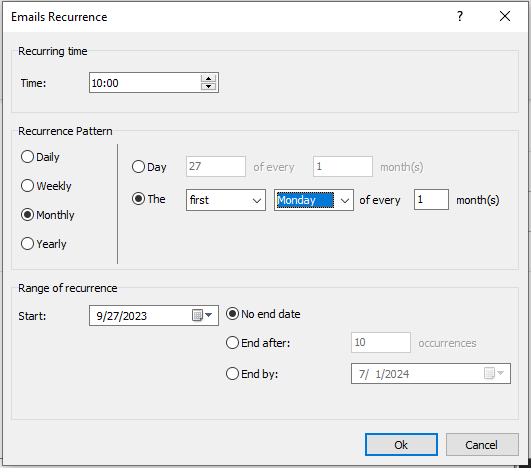
- 1). אתה יכול להגדיר את מרווח הזמן כיומי, שבועי, חודשי או שנתי כפי שאתה צריך;
- 2). אתה יכול גם להגדיר את תקופת החזרה כדי שתסתיים בתאריך מסוים, תסתיים אחרי N הופעות או ללא תאריך סיום בכלל.
6. לאחר שסיימת להגדיר את ההודעה החוזרת שלך, אנא לחץ על כפתור "שמור וסגור", הודעה חוזרת זו תישמר ב-Outlook.

7. מעתה והלאה, בכל פעם שהתאריך והשעה שצוינו יגיעו, ההודעה תישלח לנמענים באופן אוטומטי.
הערה: אם ברצונך ליצור יותר הודעות חוזרות בזמנים שונים, אתה רק צריך ללחוץ על "Kutools" > "Recurring Email" > "View and Manage Recurring Emails" כדי ליצור דואר אלקטרוני חוזר נוסף לפי הצורך.
נהל (ערוך / הפעל / מושבת / מחק) את הדואר האלקטרוני החוזר שנוצר
בנוסף ליצירת דואר אלקטרוני חוזר חדש, אם ברצונך לנהל את ההודעות החוזרות שכבר יצרת, אתה יכול גם להיכנס לחלון "צפה וניהול שליחה תקופתית של דואל" כדי לערוך, להפעיל, להשבית או למחוק את ההודעות החוזרות האלה לפי הצורך.
1. לחץ על "Kutools" > "Recurring Email" > "View and Manage Recurring Emails", ראה צילום מסך:

2. בחלון "View and Manage Auto Recurring Send", המידע של ההודעות החוזרות שנוצרו מפורטים בתיבת הרשימה, אתה יכול לסמן או לבטל את הסימון כדי להפעיל או להשבית את ההודעה החוזרת לפי הצורך.

- "חדש": לחץ על הכפתור הזה כדי ליצור הודעה חוזרת חדשה;
- "עריכה": לחץ על הכפתור הזה כדי לערוך את ההודעה החוזרת שנבחרה;
- "מחיקה": לחץ על הכפתור הזה כדי להסיר את ההודעה החוזרת שנבחרה;
- "יומנים": לחץ על הכפתור הזה כדי לעבור לחלון יומני Kutools כדי לבדוק את היסטוריית השליחה.
הערות:
1. אם ברצונך להשבית את התכונה הזו, פשוט לחץ על "Kutools" > "Recurring Email" > "Enable Recurring Email" כדי לבטל את הסימון לפניו. בתיבת הדו-שיח הבאה, לחץ על כפתור "אישור" כדי להשבית את כלי זה.
 |  |
2. סמן את תיבת הסימון ליד "הפעל" כדי להפעיל את כל הכללים, או לחץ שוב כדי להשבית את כל הכללים.
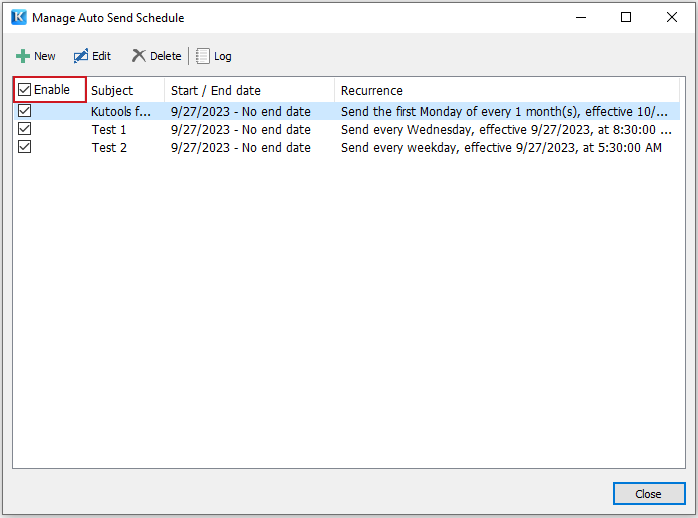
3. הוא תומך במקשים "Ctrl" או "Shift" כדי לבחור "כללים מרובים" ולהשתמש בתפריט המקש הימני כדי למחוק בבת אחת את הכללים שנבחרו.

כלי הפרודוקטיביות הטובים ביותר ל-Office
חדשות חמות: Kutools עבור Outlook משיק גרסה חינמית!
התנסו בגרסה החינמית החדשה של Kutools עבור Outlook עם יותר מ-70 תכונות מדהימות, לשימושכם לתמיד! לחצו להורדה עכשיו!
🤖 Kutools AI : עושה שימוש בטכנולוגיית AI מתקדמת לניהול דואר אלקטרוני בקלות, כולל השבה, סיכום, אופטימיזציה, הרחבה, תרגום וכתיבת הודעות.
📧 אוטומציה של כתובת דואר אלקטרוני: תגובה אוטומטית (זמין עבור POP ו-IMAP) / תזמון שליחת כתובת דואר אלקטרוני / העתקה אוטומטית/עותק מוסתר לפי כלל בעת שליחת משלח אימייל / העברה אוטומטית (כלל מתקדם) / הוספת ברכה אוטומטית / פיצול אוטומטי של דואר אלקטרוני עם מספר נמענים להודעות נפרדות...
📨 ניהול כתובת דואר אלקטרוני: שלח מייל מחדש / חסום דואר אלקטרוני מזויף לפי נושא ואחרים / מחיקת דואר כפול / חיפוש מתקדם / ארגון תיקיות...
📁 קבצים מצורפים Pro: שמירה אצווה / פרידה אצווה / דחיסה אצווה / שמירה אוטומטית / נתק אוטומטית / דחיסה אוטומטית...
🌟 קסם הממשק: 😊עוד אימוגי יפים ומגניבים / קבלת תזכורת כאשר מגיע דואר אלקטרוני חשוב / מזעור Outlook במקום סגירה...
👍 פעולות בלחיצה אחת: השב לכולם עם קבצים מצורפים / דואר אלקטרוני נגד פישינג / 🕘הצגת אזור הזמן של השולח...
👩🏼🤝👩🏻 אנשי קשר ויומן: הוספת אנשי קשר מאצווה מתוך כתובת דואר אלקטרוני נבחרת / פיצול קבוצת אנשי קשר לקבוצות נפרדות / הסר תזכורת יומולדת...
פתחו מיד את Kutools עבור Outlook בלחיצה אחת. אל תחכו – הורידו עכשיו והגבירו את היעילות שלכם!

